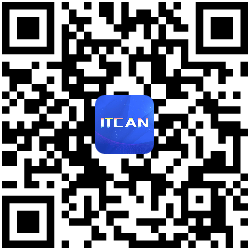作者归档:beiyu
React笔记——核心概念:8.列表&Key
1、回顾javascript转换列表
React笔记——核心概念:7.条件渲染
React笔记——核心概念:6.事件处理
1、React元素事件处理和DOM元素语法差异
React笔记——核心概念:5.State&生命周期
1、计时器示例
React笔记——核心概念:4.组件&Props
React笔记——核心概念:3.元素渲染
1、元素
React笔记——核心概念:2.JSX简介
1、JSX简介:
- 什么是JSX?
- JSX是javascript的语法扩展。
- JSX特点:
- 具有javascript全部功能
- 可以很好的描述UI应该呈现出它应有的本质形式
- 可以使React显示更多有用的错误和警告信息
React笔记——核心概念:1.Hello World
在小程序中关注公众号
vscode-Extensions-01:Live Server
功能:
Launch a development local Server with live reload feature for static & dynamic pages【为静态和动态页面启动具有实时重新加载功能的开发本地服务】
react创建时报错:error @typescript-eslint/eslint-plugin@2.24.0: The engine “node” is incompatible with this module. Expected version “^8.10.0 || ^10.13.0 || >=11.10.1”. Got “11.4.0”
1、react创建时报如下错误:
wamp导入数据库时间格式报错
集成环境:wamp
问题:导入数据库时时间格式导入失败
解决:修改mysql配置文件my.ini
去掉:NO_ZERO_IN_DATE,NO_ZERO_DATE
mac下使用pip安装pygame包报错解决
报错1:
|
1 |
xcrun: error: invalid active developer path (/Library/Developer/CommandLineTools), missing xcrun at: /Library/Developer/CommandLineTools/usr/bin/xcrun |
Mac下切换Python版本
1.查看python版本
ubuntu下截图方法
1.使用系统自带截图
ubuntu安装adobe flash player
下载Free License Xshell for Home and School Users
1、进入下载页面(地址),点击右侧Free Licensing Page